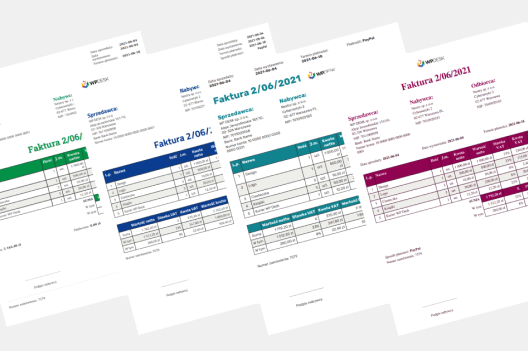Prowadzisz swój sklep w modelu dropshipping. Import produktów WooCommerce jest jest łatwy, używasz przecież wtyczki Dropshipping XML WooCommerce. Z pewnością nie masz żadnych zmartwień, sprzedaż przebiega bezproblemowo. Pewnego dnia otrzymujesz wiadomość, że od dzisiaj hurtowania udostępnia dwa pliki XML. Z jednego zaimportujesz do sklepu produkty, natomiast drugi będzie odpowiadał za synchronizację stanów magazynowych. Czy to w ogóle możliwe?
Zalety oddzielnych plików XML
Tak, nasza wtyczka Dropshipping XML WooCommerce poradzi sobie z takim scenariuszem. Dostarczenie dwóch plików jest świetnym krokiem jeżeli chodzi o optymalizację szybkości synchronizacji. Plik zawierający jedynie stany magazynowe, jest lekki, dzięki czemu aktualizacja nie będzie obciążała zasobów pamięci sklepu.
Dropshipping Import Products dla WooCommerce 329 zł (404,67 zł z VAT)
Import i synchronizacja produktów WooCommerce z plików XML lub CSV. Zaimportuj produkty hurtowni do swojego sklepu w kilka minut.
Add to cart or View DetailsImport produktów do sklepu WooCommerce
Najpierw skorzystam z pliku ze zdjęciami, opisami, cenami, czyli wszystkimi polami niezbędnymi do utworzenia produktu WooCommerce. W Twoim sklepie nastąpi import produktów z pliku XML. W tym kroku niezwykle ważne jest ustalenie, jakie pole niezbędne do identyfikacji produktu jest wspólne dla obydwu plików. Sprawdź czy produkty w obydwu plikach posiadają wspólne pola np. nazwę.
W moim przypadku będzie to pole ID. Użyty do aktualizacji stanów magazynowych plik, nie posiada pola nazwa. Zatem wykorzystam pole ID do mapowania pola SKU w produkcie WooCommerce. Jest to niezbędne, aby proces importu i aktualizacji przebiegał prawidłowo. W innym wypadku aktualizacja stanów magazynowych nie dojdzie do skutku. Na podstawie mapowanego pola SKU produkt zostanie odnaleziony w sklepie i zaktualizowany.
Następnie wskazuję pola do mapowania w pierwszym pliku. Przeciągam tagi z pliku powiązane z nazwą, zdjęciami, opisem, ceną, rozmiarem oraz wybieram parametr, który będzie wyświetlał się jako SKU w sklepie.
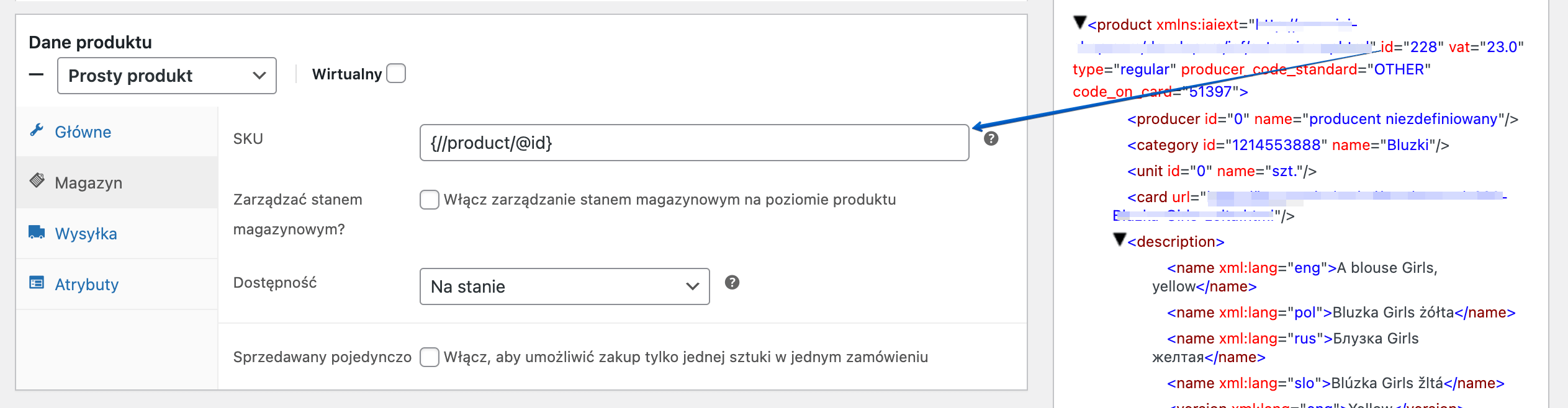
Konfiguruję pola do mapowania i przechodzę do konfiguracji opcji importu. Wybieram pole identyfikujące produkt w sklepie. Zostanie ono także wykorzystane w trakcie drugiego importu, tak aby produkty występujące w obydwu plikach, miały cechę wspólną, dzięki której zostaną rozpoznane.
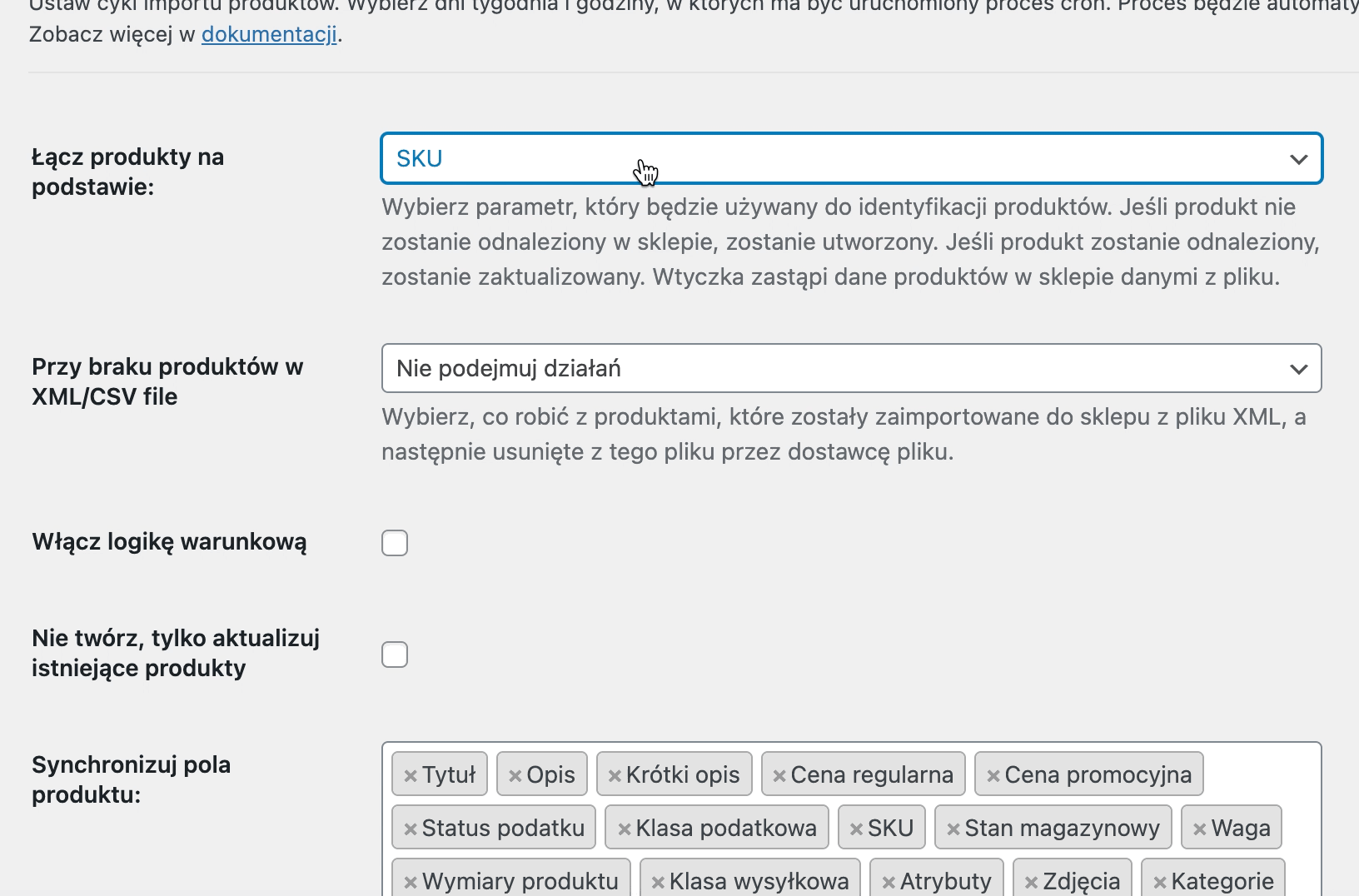
Ponadto w tym kroku możesz zdecydujesz o polach mapowanych w kolejnych importach. Możesz skontaktować się z hurtownią i zapytać jak często cena, opisy czy zdjęcia ulegają modyfikacjom. Na podstawie tej informacji możesz wybrać pola, które będą synchronizowane oraz określić częstotliwość procesu.
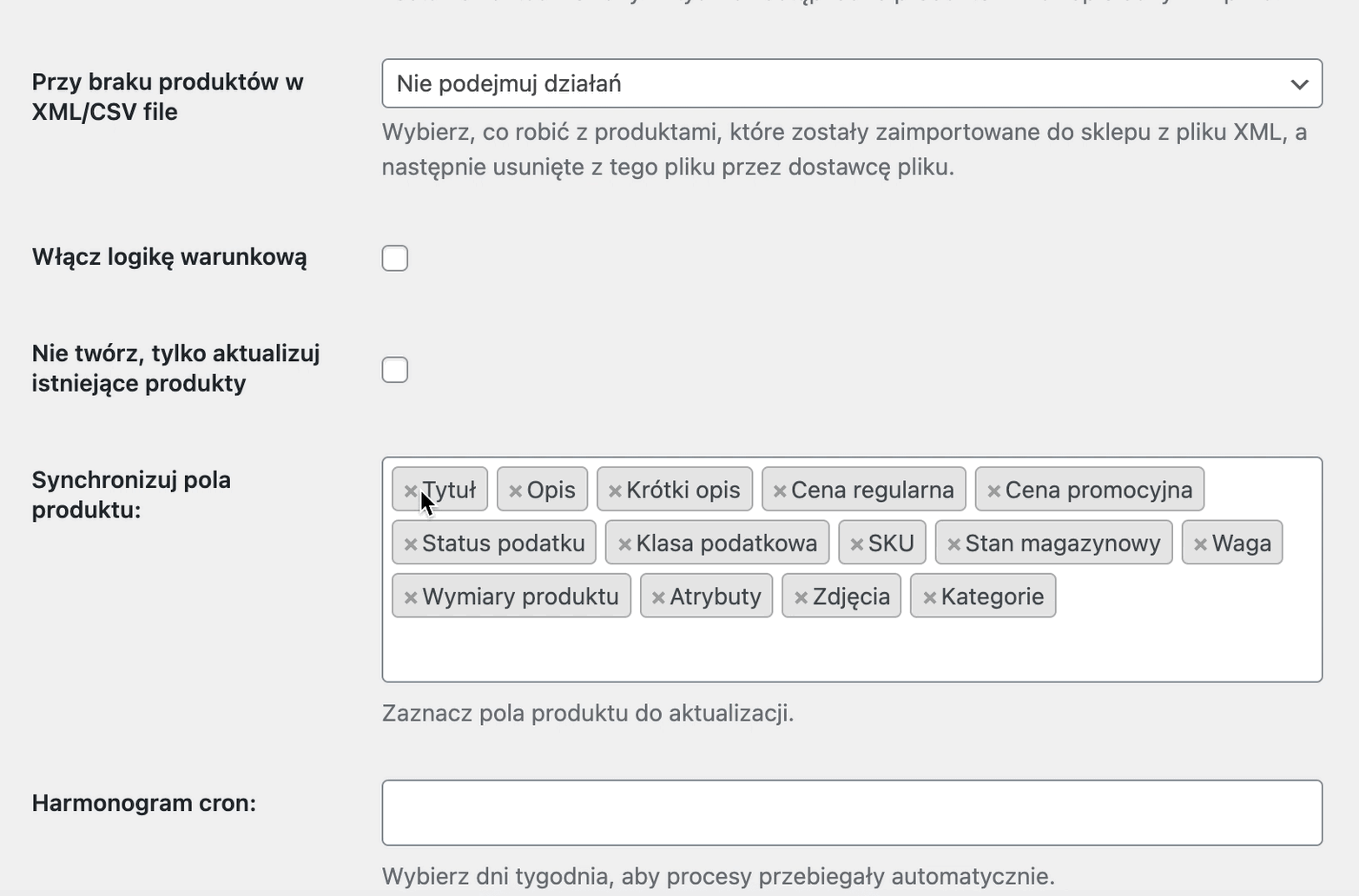
Następnie rozpocznij import. Po ukończonym procesie w sklepie powinny pojawić się produkty zawierające wszystkie zmapowane pola.
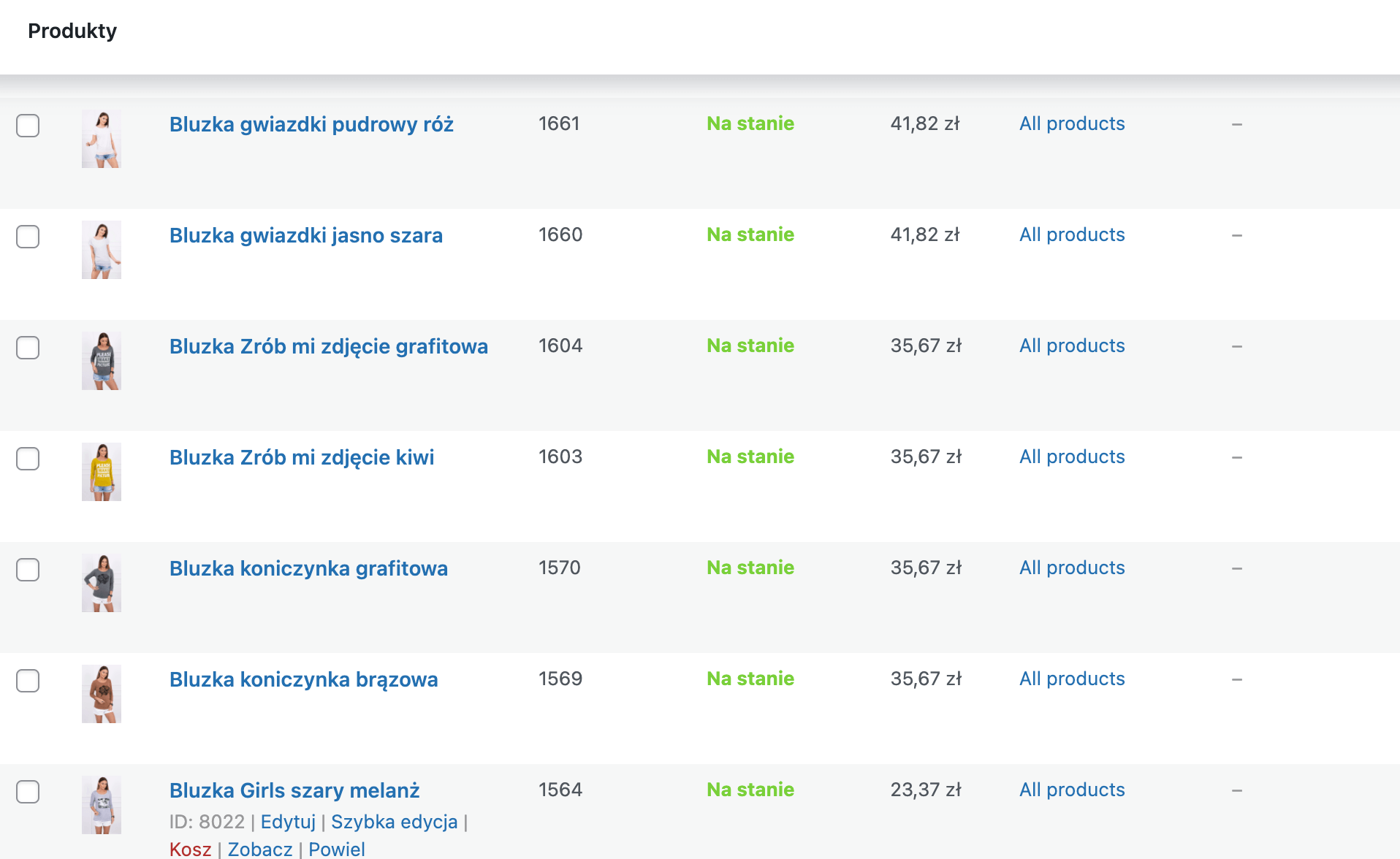
Import pliku do synchronizacji stanów magazynowych
Teraz pora na drugi plik ze stanami magazynowymi. Cały proces przebiega analogicznie. Zaczynam od dodania pliku, który będzie importowany:
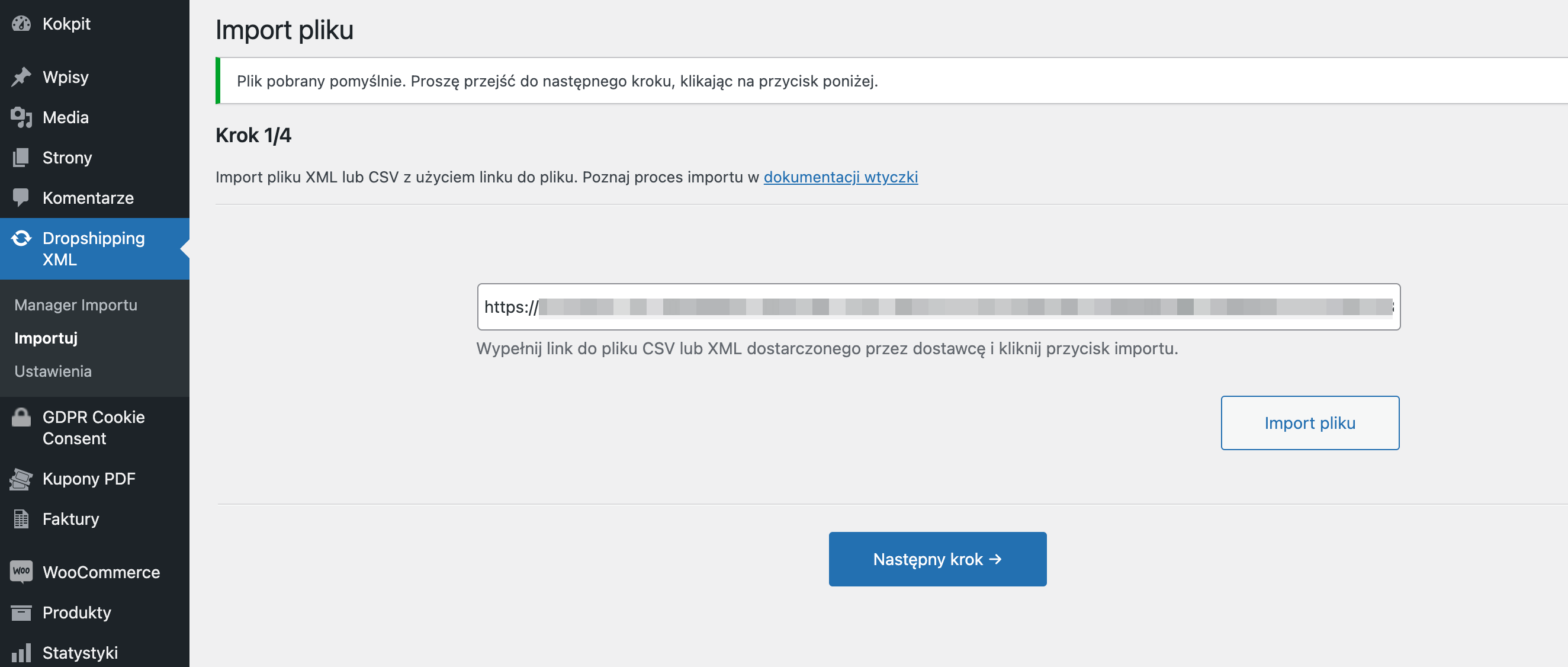
W kroku drugim wskazuję dokładnie taki sam parametr do mapowania pola SKU jak w pierwszym pliku. Zaznaczam opcję Zarządzaj stanem magazynowym i dodaję tag powiązany ze stanami magazynowymi.
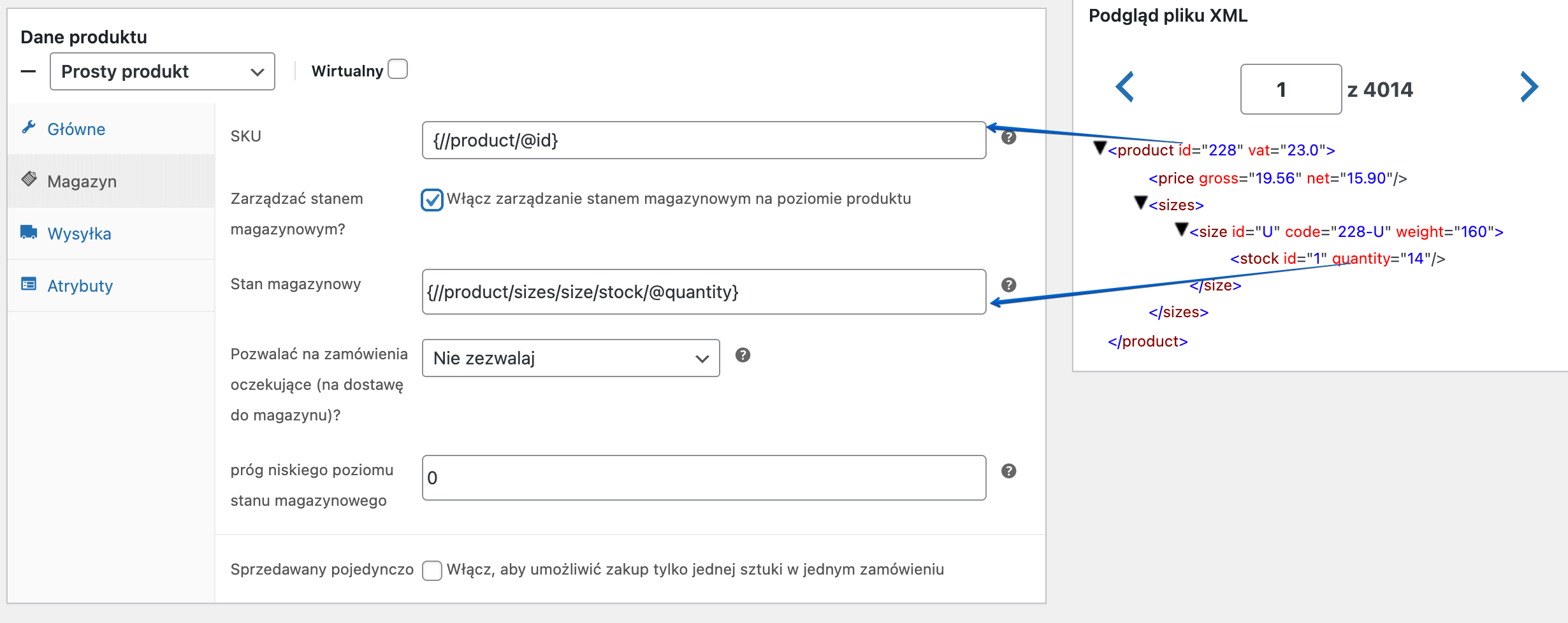
Zauważ, że w przedstawionym w przykładzie plik XML posiada znacznie mniej tagów niż plik użyty do importu produktów. Najważniejszym punktem jest wybranie dokładnie takiego samego tagu jak w pliku pierwszym!
W ostatnim kroku konfiguruję opcje importu. Wybrałam, że produkty będą łączone na podstawie SKU. Ponadto zaznaczam checkbox Nie twórz, tylko aktualizuj istniejące produkty, ponieważ zależy mi na tym, aby były one jedynie zaktualizowane o wskazany przeze mnie parametr SKU.
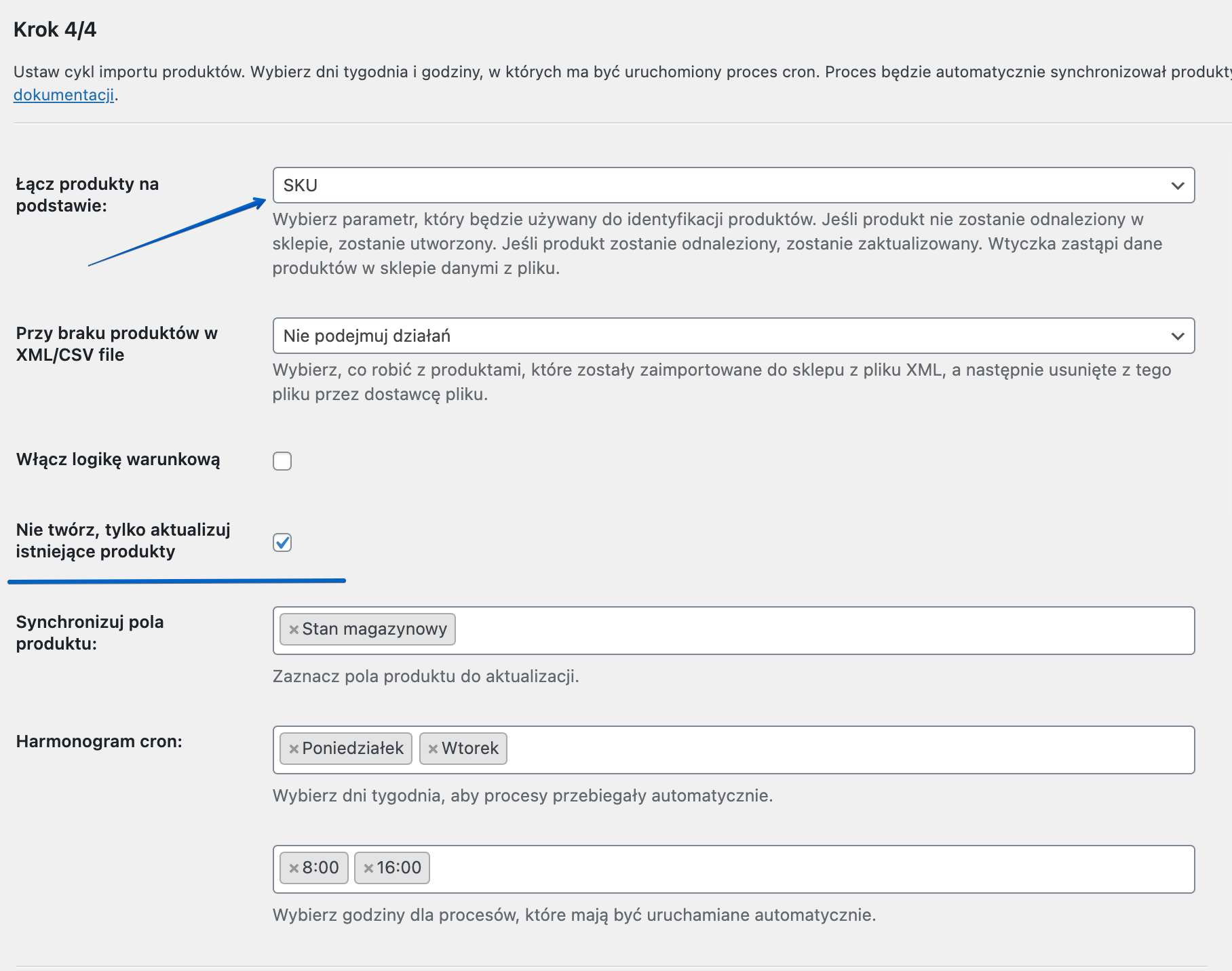
Ostatni etap to wybranie częstotliwości synchronizacji, czyli cyklicznej aktualizacji produktów w Twoim sklepie. Tutaj wszystko zależy od hurtowni, która dostarcza plik XML. Skontaktuj się z dostawcą i dowiedź się, jak często wprowadzane są do pliku zmiany. Na tej podstawie możesz wybrać dni tygodnia oraz godziny, kiedy będzie rozpoczynał się proces.
Jak sprawdzić, czy import produktów przebiega prawidłowo?
Po rozpoczęciu importu widoczny jest komunikat Znaleziono produkt i zostanie zaktualizowany. Oznacza to, że proces przebiega prawidłowo, a za pomocą powiązania po SKU, produkty są odnajdywane w pliku XML.
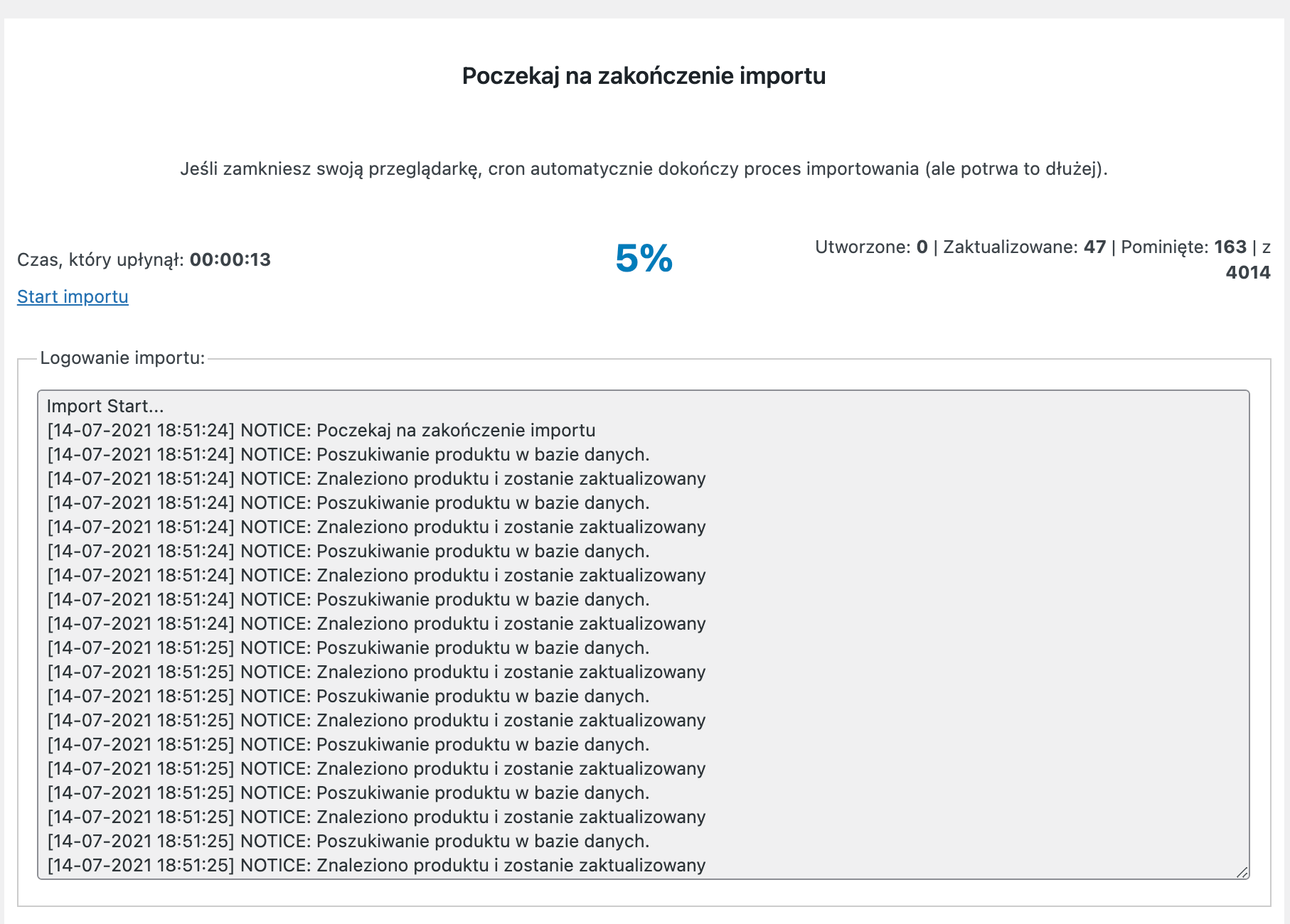
Jeżeli w plikach wskażesz błędne pola do identyfikacji produktu, w logowaniu importu będzie widoczny komunikat: Produktu nie znaleziono. W takim wypadku sprawdź, czy w polu SKU użyłeś prawidłowego tagu, a także czy w ostatnim kroku wybrałeś prawidłowo parametr w polu Łącz produkty na podstawie
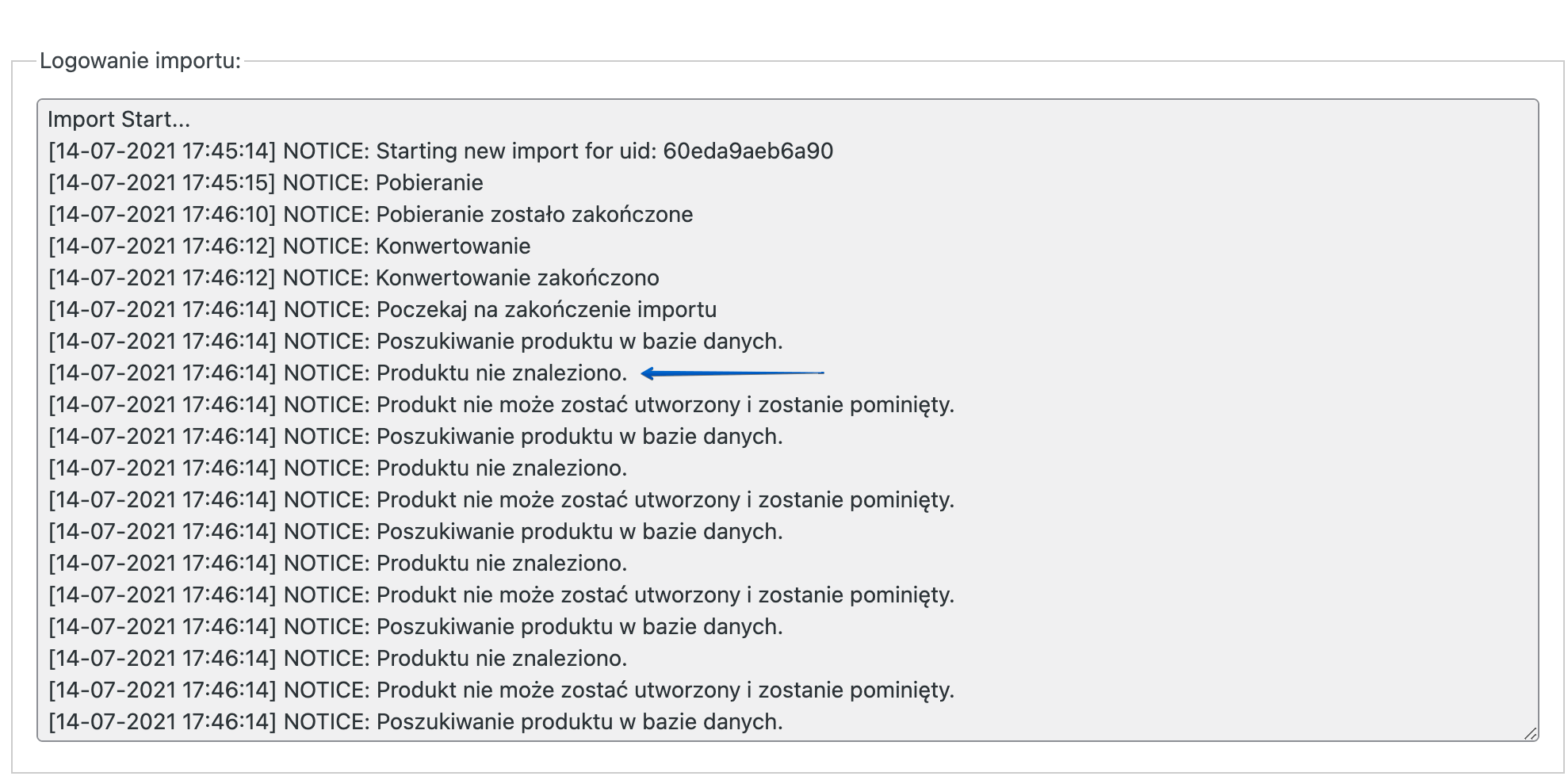
Po zakończonym imporcie przy produktach powinna pojawić się liczba dostępnych sztuk w sklepie.
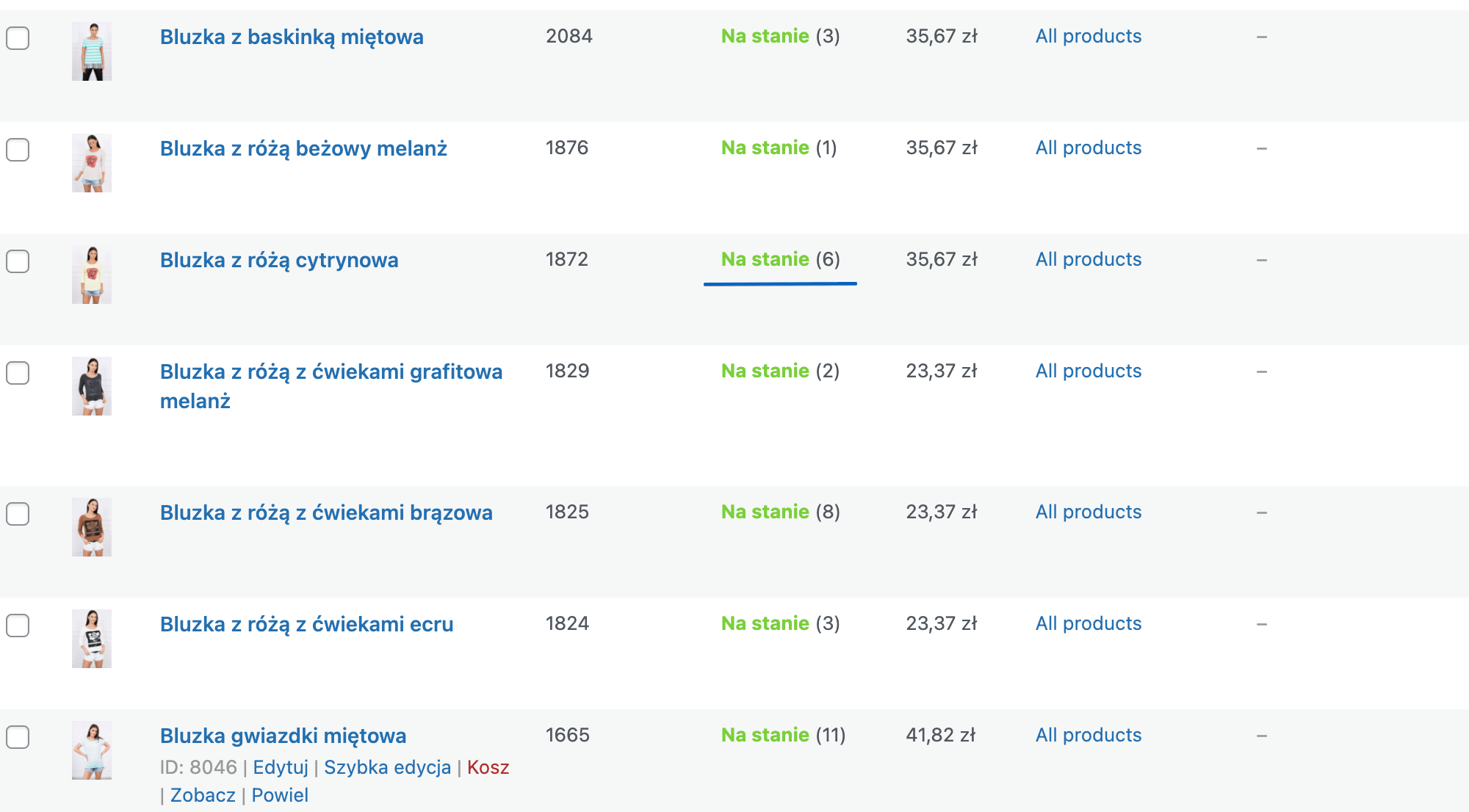
Synchronizacja produktów z dwóch plików XML w Twoim sklepie WooCommerce
Mam nadzieję, że udało mi się wyjaśnić proces użycia dwóch plików XML do importu produktów równocześnie. Aby wypróbować możliwości naszej wtyczki, skorzystaj z darmowego demo. Utworzone konto możesz wykorzystać do testowania plików XML z produktami. Jeżeli napotkasz jakiekolwiek trudności w trakcie konfiguracji importu lub pliki są nietypowe, napisz do nas. Chętnie pomożemy!
Dropshipping Import Products dla WooCommerce 329 zł (404,67 zł z VAT)
Import i synchronizacja produktów WooCommerce z plików XML lub CSV. Zaimportuj produkty hurtowni do swojego sklepu w kilka minut.
Add to cart or View Details